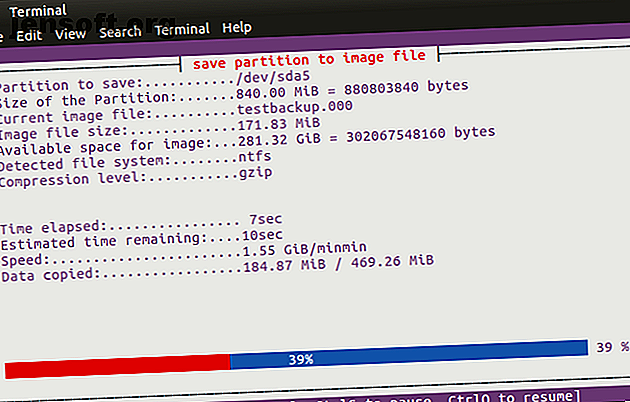
Sådan klones din Linux-harddisk: 4 metoder
Reklame
Bare fordi du kører et Linux-operativsystem, betyder det ikke, at du ikke får problemer fra tid til anden. Det er altid godt at have en backup-plan, bare i tilfælde af, at et problem rammer. Måske vil en sjælden Linux-virus angribe; måske bliver du målrettet mod ransomware-svindlere. Måske vil harddiskdrevet (HDD) mislykkes.
Lås op for snydarket "Væsentlige Linux-kommandoer"!
Dette vil tilmelde dig vores nyhedsbrev
Angiv din oplåsning af e-mail Læs vores privatlivspolitikVed at klone dit Linux-harddiskdrev opretter du et diskbillede, der kan gendannes senere. Men hvordan kloner du din Linux-harddisk?
Linux Disk Cloning Tools
Din Linux-installation udvikler muligvis en fejl; kan du opgradere dit harddisk til en større lydstyrke. Uanset hvilket problem, hvis du har en sikkerhedskopi af din disk, vil det være relativt enkelt at få tingene op og køre igen.
Linux har fire diskkloningsløsninger, du skal overveje:
- dd
- Partimage
- Partclone
- Clonezilla
Uanset om du bruger funktioner, der er indbygget i dit Linux-operativsystem, eller du installerer et tredjepartsværktøj, skal det ikke vare længe, før du er i stand til at få dit system tilbage og køre.
Lad os se på hver af de fire hovedindstillinger for kloning af et drev i Linux.
1. dd: Native Linux Disk Cloning Tool
Måske kan det mest kraftfulde Linux-værktøj af dem alle, dd (sommetider benævnes "diskdestroyer") klone en hel HDD eller diskpartition til en anden. Men hvis det misbruges, kan det slette indholdet på din disk.
Som sådan skal du bruge med ekstrem omhu. Du finder dd indbygget i de fleste Linux-operativsystemer. Hvis ikke, skal du installere det fra pakkeadministratoren. Hvis du vil klone din computers harddisk, skal du bruge kommandoen:
dd if=/dev/sdX of=/dev/sdY bs=64K conv=noerror, sync Her er sdX kildedisken, mens sdY er destinationen. Den numeriske værdi 64K svarer til kommandoen for blokstørrelse, bs. Standardværdien er 512 bytes, hvilket er meget lille, så det er bedst at inkludere 64K eller den større 128K som en betingelse. Imidlertid: mens en større blokstørrelse gør overførslen hurtigere, gør en mindre blokstørrelse overførslen mere pålidelig.
Hvis du kun vil klone en partition af dit drev, skal du bruge
dd if=/dev/sda1 of=/dev/sdb1 bs=64K conv=noerror, sync Som du kan se, vil partitionen sda1 (det vil sige partition 1 på enhed sda) klones til sdb1 (en nyoprettet partition 1 på enhed sdb), for eksempel en sekundær eller ekstern HDD, der er knyttet til din computer.
Tryk på Enter for at køre kommandoen. Hvor lang tid det tager afhænger af størrelsen på disken eller partitionen. Bare sørg for, at destinationsvolumen er stor nok til at gemme den!
2. Linux Partition Cloning Tool, Partimage

Hvis du har fået problemer med at forsøge at få dit hoved rundt om instruktionerne med dd, eller foretrækker at undgå at slette din HDD ved en fejltagelse ved en fejltagelse, er partimage også tilgængelig for de fleste distros og bærer ikke nogen "disk ødelæggende" risici!
Partimage understøtter dog ikke ext4-filsystemet, så undgå at bruge det til kloning af diske eller partitioner af den type. Om nødvendigt kan det dog bruges til at klone Windows-diskformater (FAT32 eller NTFS, selvom dette er eksperimentelt) såvel som det mere udbredte Linux-filsystem ext3 og andre, ældre alternativer.
Før du starter, skal du sikre dig, at den partition, du vil klone, ikke er monteret (med umount-kommandoen). Ellers er du nødt til at afslutte partimage for at gøre det, før du fortsætter med processen. Du kan når som helst afslutte med F6- tasten.
For Ubuntu skal du installere med:
sudo apt install partimage Start fra kommandolinjen med:
sudo partimage Dette er et musedrevet program, som kræver, at du først vælger den partition, der skal klones.

Tryk på højre på piletasterne for at gå til det næste afsnit, derefter Billedfil for at oprette / bruge og give det et navn (eller indtast filnavnet på det billede, der skal gendannes).
Vælg den rigtige handling, der skal udføres (sørg for, at den valgte indstilling har en stjerne), og tryk på F5 for at fortsætte. I det følgende skærmbillede skal du vælge komprimeringsniveau og dine foretrukne indstillinger. Du har også valget mellem at indstille en billedopdelt tilstand og indstille en instruktion for, hvad der skal ske, når sikkerhedskopien er foretaget.

Tryk på F5 for at fortsætte, bekræfte detaljerne, og tryk derefter på OK for at begynde processen. Hastigheden af dette afhænger af computerens strøm.

Hvis du leder efter en hurtig og beskidt - men sikker - diskkloningsløsning til Linux, skal du bruge partimage.
3. Partclone: Software til billedbehandling og kloning af partitioner
For et mere modent alternativ til dd, der understøtter sikkerhedskopier af ext4-filsystemet, er partclone enkel at bruge, men kræver igen tekstkommandoer snarere end et tastatur- eller musedrevet interface. Installer med:
sudo apt install partclone Og lancering med:
partclone.[fstype] ... hvor [fstype] er filsystemstypen for den partition, du ønsker at klone.
Den følgende kommando opretter et diskbillede af hda1 (harddiskdrev 1, partition 1) kaldet hda1.img:
partclone.ext3 -c -d -s /dev/hda1 -o hda1.img Du ønsker muligvis at gendanne dette billede, så brug
partclone.extfs -r -d -s hda1.img -o /dev/hda1 Yderligere detaljer om brugen findes på partclone-webstedet.
4. Klon dit Linux-drev med Clonezilla
For en mere fleksibel løsning, hvorfor ikke prøve Clonezilla? Denne populære katastrofegendannelsesløsning er baseret på Partclone og designet til en række diskkloningsopgaver. Alle de forventede filsystemer understøttes på tværs af Linux, Windows og macOS (og videre).
I modsætning til dd og Partclone er Clonezilla tilgængelig som en startbar ISO. Du kan skrive dette til DVD eller USB-stick for fuldt ud at klone din Linux HDD. Clonezilla er let at bruge med tastaturdrevne menuer snarere end obskure kommandoer, så enhver kan få fat på det.
Mens Clonezilla kan opsættes som et enkeltstående værktøj, foretrækker du måske at bruge det som en del af Hirens Boot CD-gendannelsesværktøj.
Du kan også bruge Clonezilla i en professionel kapacitet til at afbilde flere lignende pc-opsætninger med det samme operativsystem.
Download: Clonezilla
Kloning af din Linux-harddisk er let
Hvis du aldrig har klonet en harddisk før, føler du dig måske lidt tilbageholdende med at komme i gang. Det kan være skræmmende, især hvis du er i hårdt hår med en beskadiget harddisk, som desperat har brug for kloning, før du mislykkes.
Selvom du måske foretrækker at blot synkronisere dine vitale data til skyen, er det altid en god ide at have en fuld disk-sikkerhedskopi, som du hurtigt kan gendanne i tilfælde af systemfejl. Husk dog at bruge disse værktøjer med omhu, da de let kan få dig til at miste dine data ved et uheld.
Sikkerhedskopiering af dine data er afgørende! Lær, hvordan du optimerer dine sikkerhedskopier på Linux 6 Apps og tricks til at optimere dine Linux-system-sikkerhedskopier 6 Apps og tricks til at optimere dine Linux-system-sikkerhedskopier Er du bekymret for sikkerhedskopiering af data i Linux? Bekymret for at bruge dd, eller bare vil gøre tingene så enkle som muligt? Disse tip hjælper dig med at lave ligefremme sikkerhedskopier, der ikke spiser oplagring. Læs mere .
Udforsk mere om: Klonharddisk, sikkerhedskopiering af data, Linux-tip, Systemgendannelse.

